Pelaaminen Linuxilla on kulkenut pitkän matkan viimeisen puolen vuosikymmenen aikana. Vaikka pelaaminen Linuxilla oli aina mahdollista, alustalla moitteettomasti toimivat nimikkeet olivat harvassa.
Valven ilmoitus omasta Linux-pelidistrosta osoittautui käänteentekeväksi pisteeksi, joka sai pelijulkaisijat nousemaan pystyyn ja tunnustamaan avoimen lähdekoodin alustan läsnäolon. Nimikkeitä alkoi pian tippua, ja nyt jopa suuret pelistudiot esittelevät ylpeinä merkkipeliensä pingviiniyhteensopivuutta. Protonin kaltaisten aloitteiden ansiosta Linux-käyttäjät saavat kunnollisen pelattavuuden jopa sellaisilla nimikkeillä, jotka on suunniteltu vain Windowsille.
Jopa ennen kuin Valve astui kuvioihin, Linux-pelaamisen lippulaivoja ovat olleet ikivihreät avoimen lähdekoodin aloitteet, kuten WINE-yhteensopivuuskerros, Lutrisin kaltaiset pelialustat, jotka tukeutuvat vahvaan yhteisöönsä, joka pyörittää satoja pelinimikkeitä Linuxissa, sekä AMD:n kaltaisten valmistajien laadukkaat avoimen lähdekoodin ajurit.
Kaikkien näiden aloitteiden ansiosta avoimen lähdekoodin käyttöjärjestelmä on osoittautunut erittäin kyvykkääksi pelialustaksi, ja joskus se voi jopa päihittää Windowsin.
Todella avoimen lähdekoodin tapaan sinulla on kourallinen vaihtoehtoja, jotka auttavat sinua luomaan täydellisen Linux-ympäristön pelaamista varten. Tässä muutamia tarjolla olevista vaihtoehdoista.
- Parhaat Raspberry Pi -distrot
- Parhaat Linux-distrot yksityisyyteen ja turvallisuuteen
- Parhaat Linux-distrot: mikä sopii sinulle?
- 10 suosituinta kevyttä Linux-distroa
Parhaat pelidistrot yhdellä silmäyksellä:
- Drauger OS
- Ubuntu GamePack
- GamerOS
- Fedora Games spin
- Pop!_OS
- Lakka

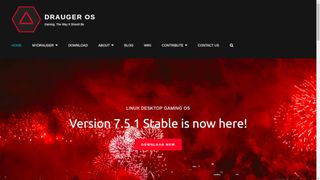
Drauger OS
Työpöytädistro pelaajille
Syyt ostaa
Syyt välttää
Drauger OS kuvaa itseään Linux Desktop Gaming OS:ksi. Distro perustuu Ubuntu LTS -julkaisuihin ja nykyinen 7.5.1-versio istuu Ubuntu 20.04 LTS:n päällä. Sen sijaan, että Drauger olisi valinnut Ubuntun ytimen, se käyttää Linuxin päälinjan ydintä.
Kehittäjät ovat kääntäneet ytimen niin, että matala viive on käytössä, ja ovat myös muuttaneet aikataulutustaajuuden 250 Hz:stä 1000 Hz:iin. Näiden muutosten ansiosta pelaajien pitäisi kokea korkeampia ruudunpäivitysnopeuksia, vähentynyttä ruudun repeilyä ja yleisesti parempaa suorituskykyä pelatessa.
Distro asentaa Steam-asiakkaan suoraan Live-ympäristön käynnistyksen yhteydessä. Distro käyttää räätälöityä Xfce-työpöytäympäristöä, ja uudet käyttäjät arvostavat tervetuliaisohjelmassa olevaa opetusohjelmaa, joka vie heidät läpi uuden ympäristön.
Drauger väittää tukevansa useimpia Xbox- ja Xbox360-ohjaimia ja myös joitakin PlayStation-ohjaimia. Lisäksi distroon on asennettu valmiiksi useita sovelluksia ja työkaluja, jotka parantavat pelikokemusta, kuten PlayOnLinux, WINE, Lutris, Steam ja DXVK.
Distron mukana toimitetaan suuri välimuisti sovelluksia, mikä tarkoittaa, että sitä voi käyttää erittäin kyvykkäänä työpöytädistroona myös tavallisiin laskentatehtäviin. Itse asiassa tarvitset levyn, jossa on vähintään 32 Gt levytilaa, jotta voit asentaa Draugerin.

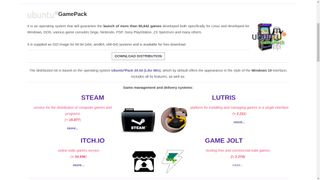
Ubuntu GamePack
Tuo satoja pelejä suosittuun käyttöjärjestelmään
syitä ostaa
Syitä, miksi kannattaa vältellä
Ubuntu GamePack tulee ukrainalaiselta UALinux-kehittäjältä, ja on hyvin samanlainen kuin Drauger OS. Molemmat distrot perustuvat Ubuntu 20.04 LTS:ään, joskin Ubuntu GamePack käyttää räätälöityä Gnome-työpöytäympäristöä. Lisäksi Ubuntu GamePack tarjoaa omien koodekkien ja ajureiden lisäksi useita pelialustoja ja -työkaluja, kuten Steam, Lutris, PlayOnLinux ja muut.
Ubuntu GamePackin mukana saat kuitenkin myös ajallisesti rajoitetun kokeiluversion CrossOverista, joka on WINEen perustuva oma yhteensopivuussovellus, jolla voit ajaa Windows-pelejä (ja -sovelluksia). Distro sisältää myös DOSBox-emulaattorin DOS-pelien ajamiseen sekä ScummVM:n klassisten seikkailu- ja roolipelien ajamiseen.
Distron kohokohta on GameMode-nimellä tunnettu optimointikokonaisuus, joka virittää asennuksen paremmin pelaamiseen sopivaksi. Distro sisältää myös koko joukon tavallisia työpöydän tuottavuussovelluksia, joilla se pyrkii pitämään itseään erittäin kyvykkäänä työpöytädistroona pelaajille. Se saa Draugerista pisteitä myös siitä, että se käyttää räätälöityä instanssia intuitiivisesta Ubuntu Ubiquity -asennusohjelmasta.

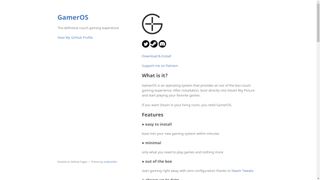
GamerOS
Muuttaa tietokoneesi Steam-pelikonsoliksi
Ostamisen syyt
Syitä välttää
GamerOS, kuten sen nimestä luultavasti voi päätellä, on pelaamiseen suunniteltu distro. Mutta toisin kuin jotkut sen vertaiset, jotka tukevat useita pelialustoja, GamerOS keskittyy vain Steamiin.
Distro itse asiassa käynnistyy suoraan Steamin uuteen Big Picture -tilaan, joka on erityisesti televisiokäyttöön suunniteltu käyttöliittymä. Uusi tila on tarkoitettu ohjaimilla navigoitavaksi, minkä vuoksi GamerOS:n oletusasetuksena on, että sitä käytetään ohjaimilla, vaikka hiirtä ja näppäimistöä voi silti käyttää halutessaan.
GamerOS tukee Xbox 360-, Xbox One-, DualShock 3 & 4, Switch Pro- ja Steam-ohjaimia sekä useita muita ohjaimia. Se sisältää myös omatekoisen Steam Tweaks -työkalusarjan, joka auttaa yksinkertaistamaan peliympäristön konfigurointia. Toinen distron kohokohta on sen tuki muille kuin Steam-peleille Steam Buddy -nimisen räätälöidyn verkkopalvelun ansiosta.
GamerOS perustuu Arch Linuxiin ja se on suunniteltu koneen ainoaksi käyttöjärjestelmäksi, joten sitä ei voi kaksoiskäyttää. Tämä yksinkertaistaa huomattavasti asennusta, joka ei vaadi käyttäjän toimenpiteitä sen lisäksi, että osoitat sen kiintolevylle, jolle haluat asentaa sen. GamerOS lataa tuoreen kuvan distrosta asennuksen aikana, joten varmista, että sinulla on aktiivinen yhteys Internetiin.

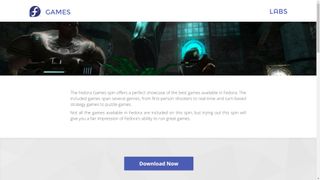
Fedora Games Spin
Parasta, mitä avoimen lähdekoodin yhteisöllä on tarjottavanaan
syitä ostaa
syitä välttää
Fedora Games -pyörityksen tarkoitus on esitellä parhaita avoimen lähdekoodin pelejä, jotka ovat saatavilla Fedora-distron arkistoista.
Distro jaetaan lihavana 4,1 Gt:n imagena ja se on täynnä kaikenlaisia pelejä strategiapeleistä ensimmäisen persoonan räiskintäpeleihin ja kaikkea siltä väliltä. Mikä parasta, voit nauttia kaikista peleistä Live-ympäristöstä.
Fedora Games käyttää Xfce-työpöytäympäristöä, ja kehittäjät julkaisevat uuden version joka kerta, kun Fedora julkaisee suuren julkaisun. Tämän vuoksi uusin painos perustuu Fedora Workstation 33:een.
Vaikka Fedora Games spin on erittäin pätevä pelidistro ja toimii kuten mainostetaan, siitä puuttuu joidenkin muiden täällä esittelemiemme pelidistrojen näppäryys. Ensinnäkin se ei sisällä muita alustoja, kuten Steamia tai apuohjelmia, kuten PlayonLinuxia tai WINEa, vaikka kaikki nämä voi asentaa manuaalisesti.

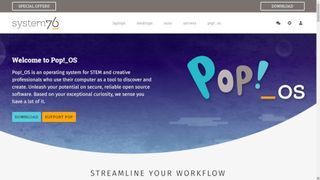
Pop!_OS
Hyvä pohja peliaseman rakentamiseen
Ostamisen syyt
Vältämisen syyt
Pop!_OS distro laitteistovalmistajalta System76 on yksi parhaista vaihtoehdoista pelaajille, jotka haluavat koota oman pelilaitteistonsa.
Pop!OS perustuu Ubuntu LTS -julkaisuun ja siinä on Gnomen yläpuolella oma käyttöliittymä, jota kutsutaan Pop Shelliksi. Distrolla on kaikki tarvittavat putkistot, jotta sen käyttäjät voivat muokata sitä omien tarpeidensa mukaan. Pelaajille siihen kuuluu muun muassa hybridigrafiikan saaminen toimimaan Linuxissa ja mahdollisuus käynnistää pelit näytönohjaimella kontekstivalikossa.
Vaikka distron mukana ei toimiteta mitään pelialustoja, toisin kuin muissa tämän oppaan vaihtoehdoissa, voit helposti vetää sen sovelluskaupasta Steamin, Lutrisin ja GameHubin kaltaiset pelit ilman suurempaa vaivaa. Lisäksi distro on saatavilla parina eri makuna; tavallinen imago ja sellainen, jossa on esiasennettuna oma Nvidia-ajuri.
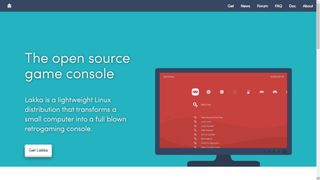
Lakka
Emuloi vaikuttavan määrän pelikonsoleita
syitä ostaa
syitä välttää
Lakka on kevyt Linux-versio, joka voi muuttaa tietokoneesi retropelikonsoliksi. Se on rakennettu libretro-ytimen päälle ja käyttää RetroArchia front endinään.
Lakka on saatavana käynnistettävänä USB-imagena PC:lle. Siitä on olemassa myös versiot ARM-pohjaisille koneille, kuten Raspberry Pi:lle.
Tämä distro tukee useimpia näppäimistöjä sekä langattomia PS3- ja PS4-ohjaimia sekä Xbox 360 -ohjaimia, jos sinulla on oma dongle. RetroArch ylpeilee erittäin kätevällä autoconfig-ominaisuudella, jonka pitäisi tarkoittaa, että useimmat ohjaimet toimivat suoraan laatikosta ilman, että sinun tarvitsee kartoittaa näppäimiä manuaalisesti. Lakan dokumentaatiossa on myös joitakin erinomaisia ohjeita epätavallisempia asetuksia varten.